- VMware
- VMware vCenter Server (VCSA), VMware vSphere
- 06 septembre 2024 à 10:11
-

- 1/3
Sous VMware vSphere 6.7, vous avez la possibilité d'utiliser plusieurs chemins pour accéder à votre stockage iSCSI (généralement un NAS) même si un même sous-réseau est utilisé.
Néanmoins, cela nécessitera de configurer la liaison de ports pour le contrôleur iSCSI de votre hôte VMware ESXi.
Voici un exemple complet avec un hôte VMware ESXi possédant 2 cartes réseau pour iSCSI et un serveur iSCSI avec une seule carte réseau pour iSCSI.
L'avantage étant qu'en cas de panne d'une des cartes réseau de votre hôte VMware ESXi, la connexion pourra toujours fonctionner via l'autre carte réseau.
- Configurer le réseau de votre hôte VMware ESXi
- Utiliser des trames Jumbo pour améliorer les performances (facultatif)
- Configuration du serveur iSCSI
- Configurer la liaison de ports pour le trafic iSCSI
- Configurer la liaison de ports pour le trafic iSCSI (sur le 2ème hôte)
- Créer une banque de données iSCSI
- Détecter la banque de données iSCSI depuis un 2ème hôte VMware ESXi
1. Configurer le réseau de votre hôte VMware ESXi
Pour cet exemple, nous avons ajouté 2 cartes réseau physiques à notre hôte pour l'accès au stockage iSCSI.
En l'occurrence, il s'agit des cartes réseau "vmnic1" et "vmnic2" qui ne sont pas utilisées pour le moment.
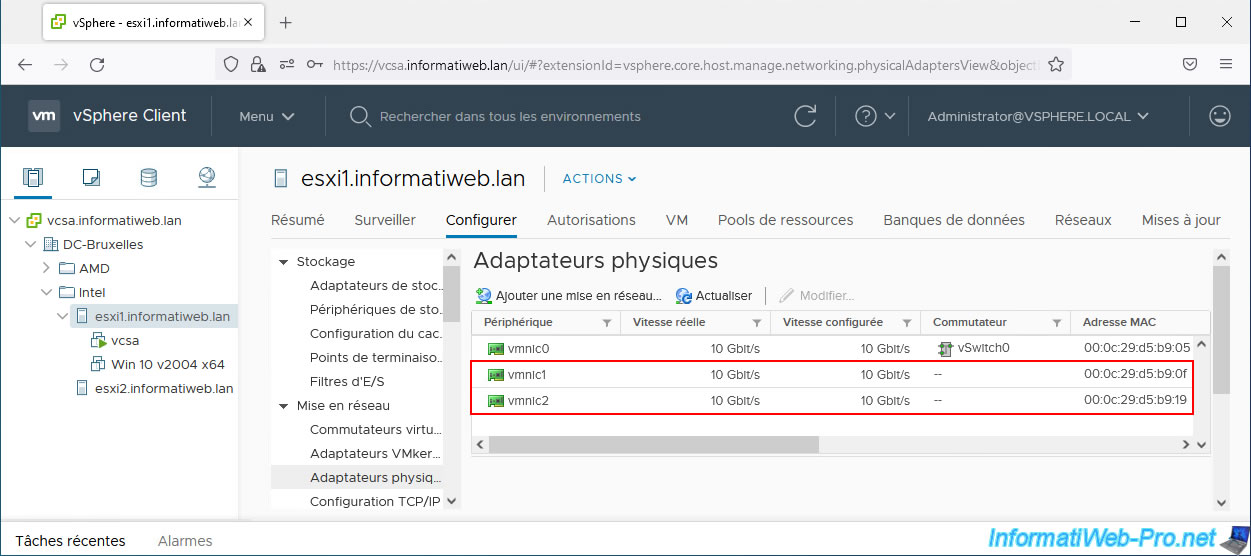
1.1. Ajouter le 1er adaptateur VMkernel pour iSCSI
Pour commencer, sélectionnez votre hôte VMware ESXi, allez dans "Configurer -> Adaptateurs VMkernel" et cliquez sur : Ajouter une mise en réseau.
Note : comme indiqué par VMware, vous devez créer un adaptateur VMkernel par carte réseau physique à utiliser.
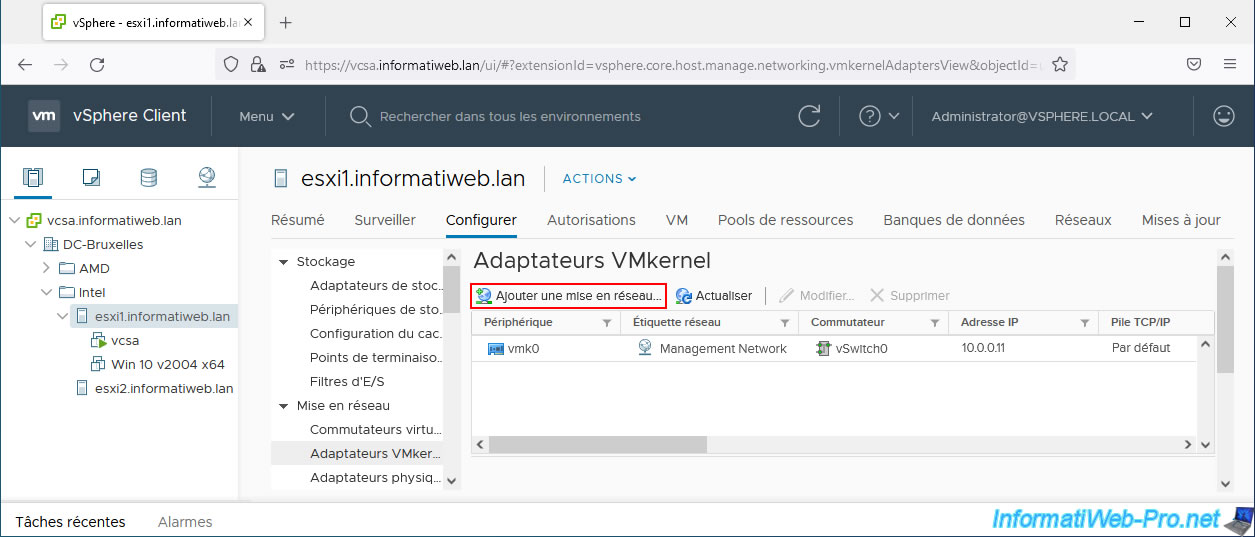
Dans l'assistant "Ajouter la mise en réseau" qui apparait, sélectionnez "Adaptateur réseau VMkernel" et cliquez sur Next.
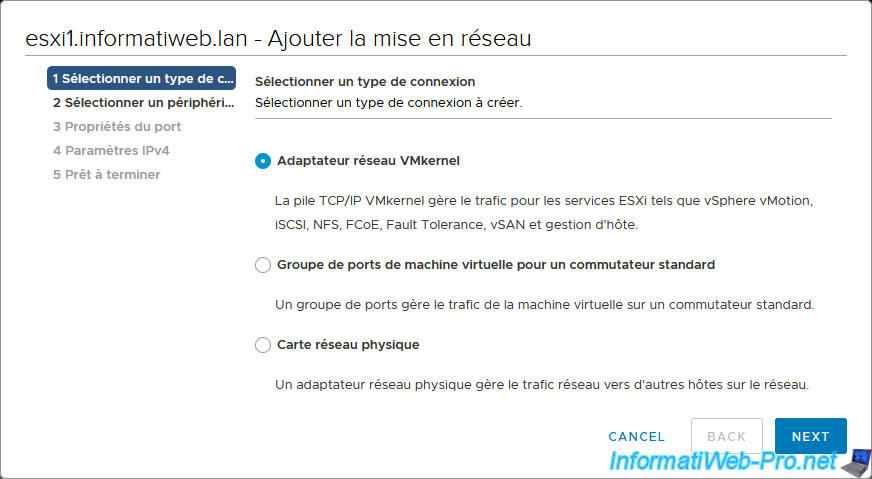
Pour mieux séparer le trafic iSCSI du reste du réseau de votre hôte, nous vous conseillons de créer un nouveau commutateur virtuel.
Pour cela, sélectionnez "Nouveau commutateur standard" et cliquez sur Next.
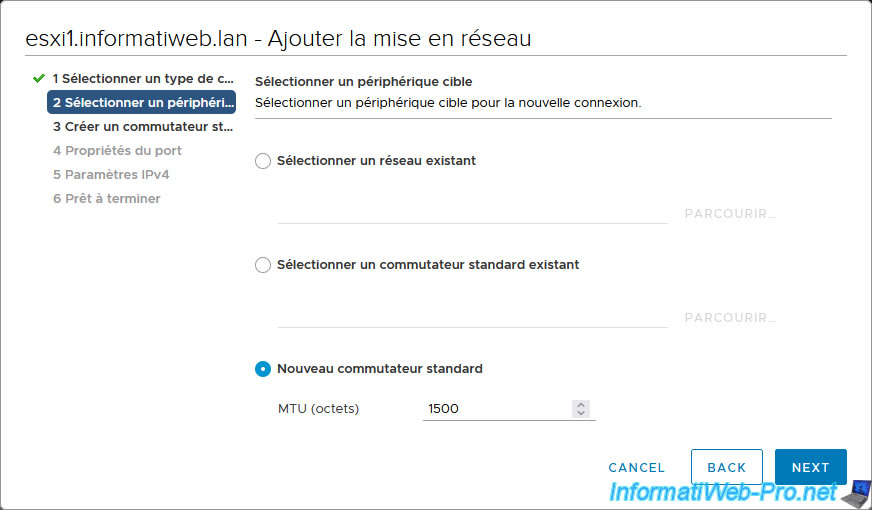
Si vous avez sélectionné "Nouveau commutateur standard" à l'étape précédente, vous devrez choisir les adaptateurs physiques à assigner à ce nouveau commutateur virtuel standard.
Cliquez sur l'icône "+".
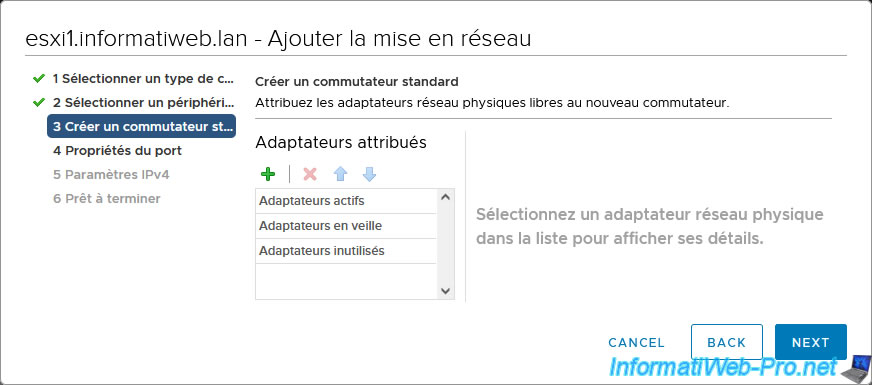
Sélectionnez une de vos nouvelles cartes réseau physiques et cliquez sur OK.
Ensuite, cliquez à nouveau sur l'icône "+" et ajoutez la 2ème carte réseau physique.
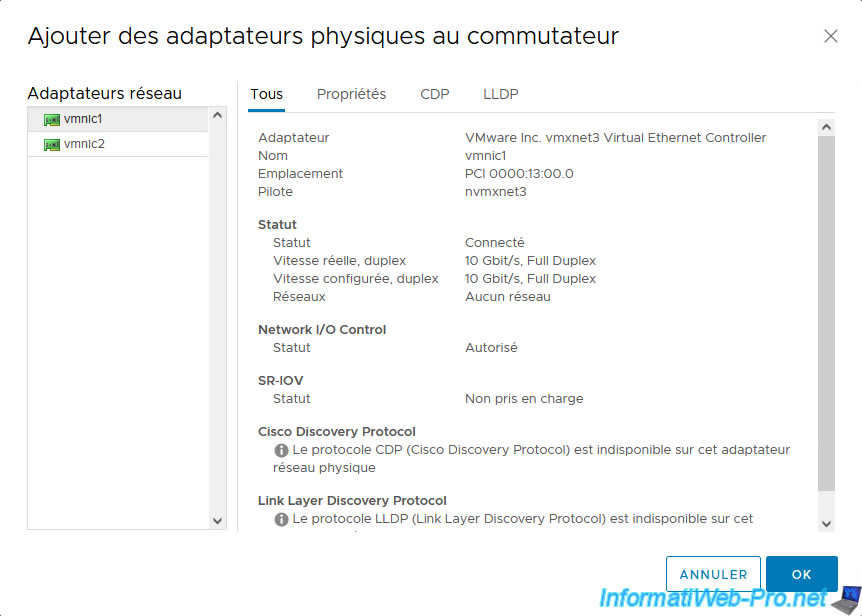
Dans notre cas, nous utiliserons les cartes réseau physiques : vmnic1 et vmnic2.
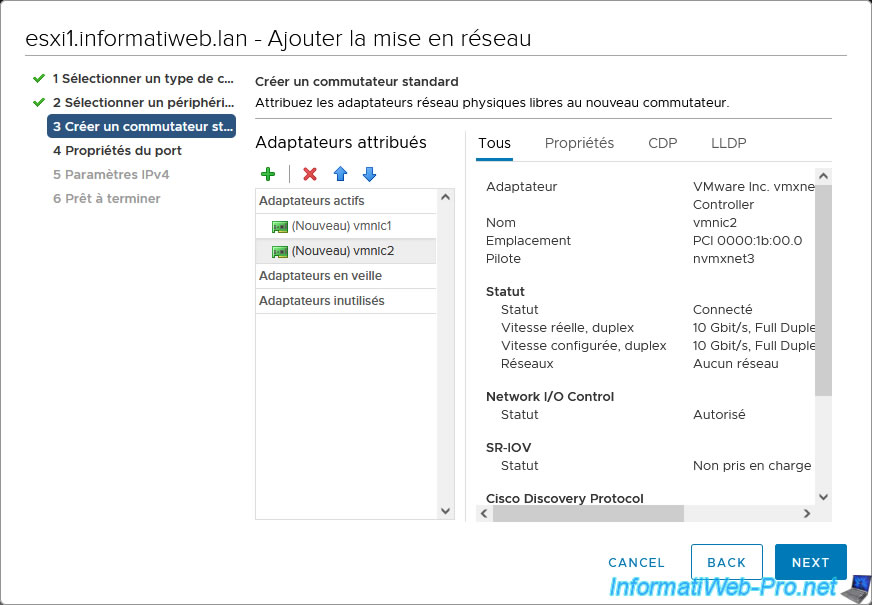
Indiquez "iSCSI Network 1" pour l'étiquette réseau et cliquez sur Next.
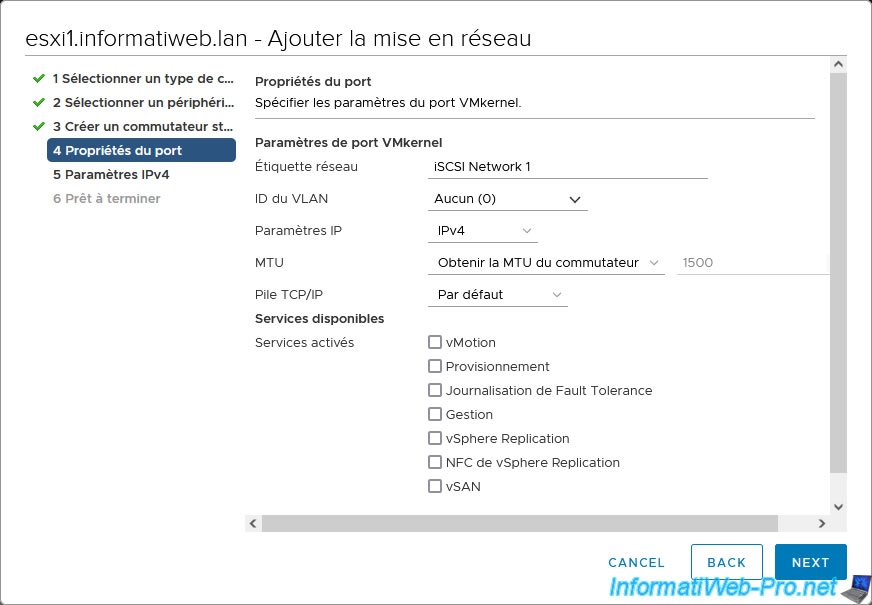
De préférence, vous devriez utiliser un commutateur physique différent pour le réseau iSCSI.
Ce qui évite de saturer le commutateur physique utilisé notamment pour la gestion de votre hôte VMware ESXi.
Dans notre cas, il s'agit d'un simple commutateur physique (switch) et aucun serveur DHCP n'est donc présent sur ce réseau.
Nous utiliserons donc des adresses IP sur ce réseau dédié au trafic iSCSI.
Pour le 1er adaptateur VMkernel de ce 1er hôte, nous utiliserons l'adresse IPv4 "10.20.0.11" et le masque de sous-réseau "255.255.255.0".
Notez que notre hôte utilise un ID réseau "10.0.0.x" avec un masque de sous-réseau "255.255.255.0".
Les 2 réseaux sont donc différents.
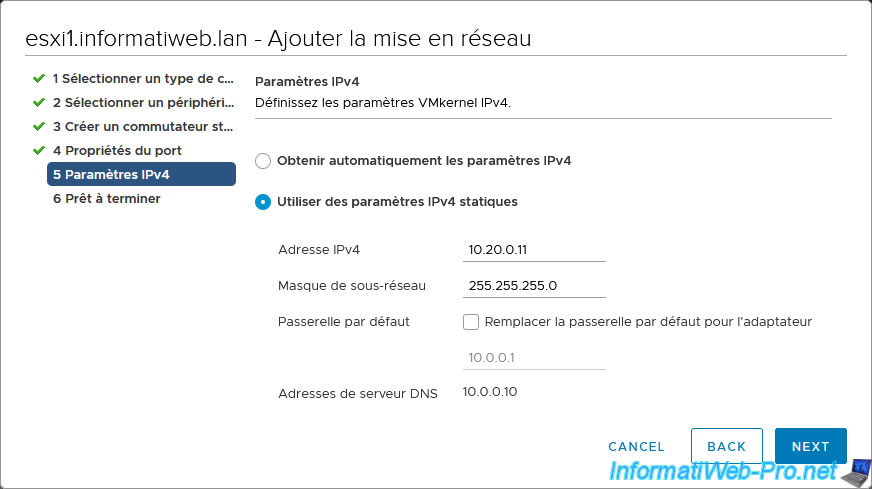
Un résumé de votre nouvelle mise en réseau apparait.
Cliquez sur Finish.
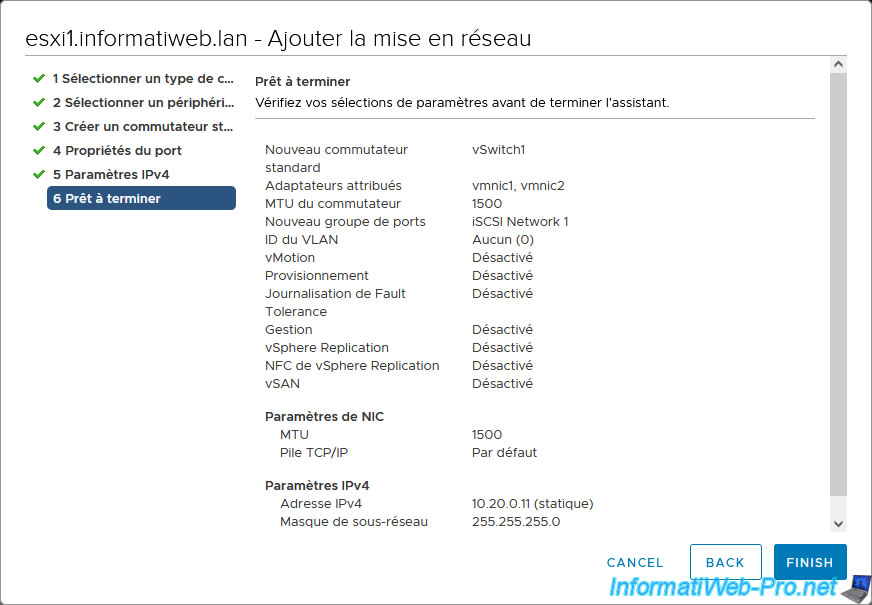
Votre nouvel adaptateur VMkernel "vmk1" apparait, ainsi que l'étiquette réseau (groupe de ports) "iSCSI Network 1", le commutateur virtuel créé "vSwitch1" et l'adresse IP définie pour cet adaptateur VMkernel "10.20.0.11".
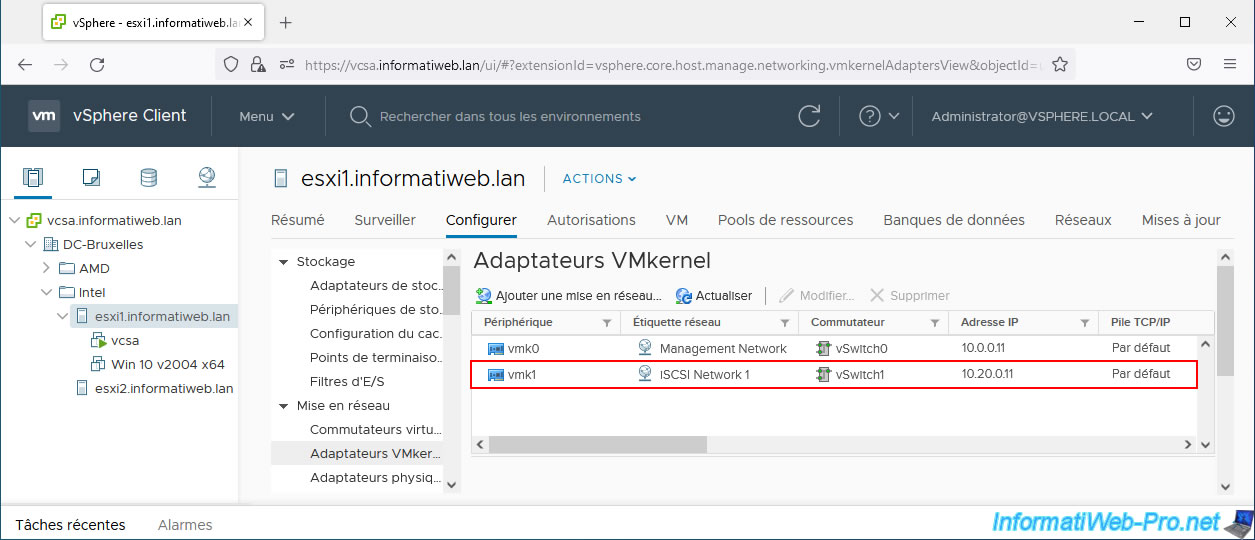
1.2. Ajouter le 2ème adaptateur VMkernel pour iSCSI
Cliquez à nouveau sur "Ajouter une mise en réseau" pour ajouter le second adaptateur VMkernel.
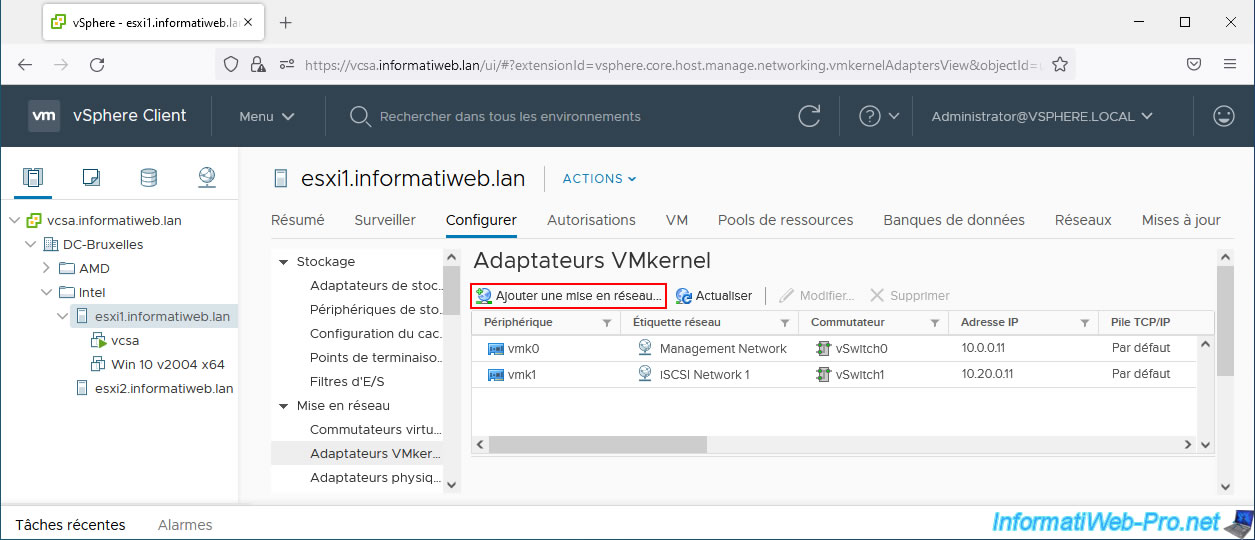
Dans l'assistant "Ajouter la mise en réseau" qui apparait, sélectionnez "Adaptateur réseau VMkernel" et cliquez sur Next.
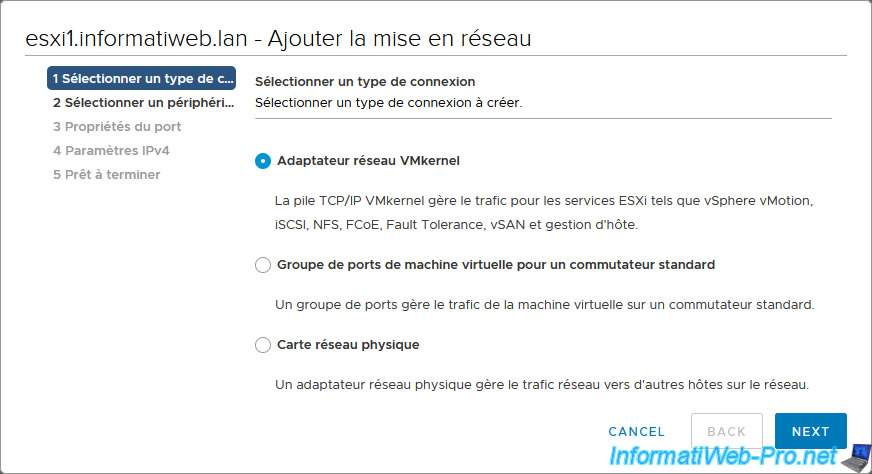
Cette fois-ci, choisissez "Sélectionner un commutateur standard existant" et cliquez sur "Parcourir".
Important : comme indiqué par VMware, pour que la liaison de ports iSCSI puisse fonctionner correctement, il est important que vos adaptateurs VMkernel dédiés au trafic iSCSI se trouvent sur le même commutateur virtuel (vSwitch).
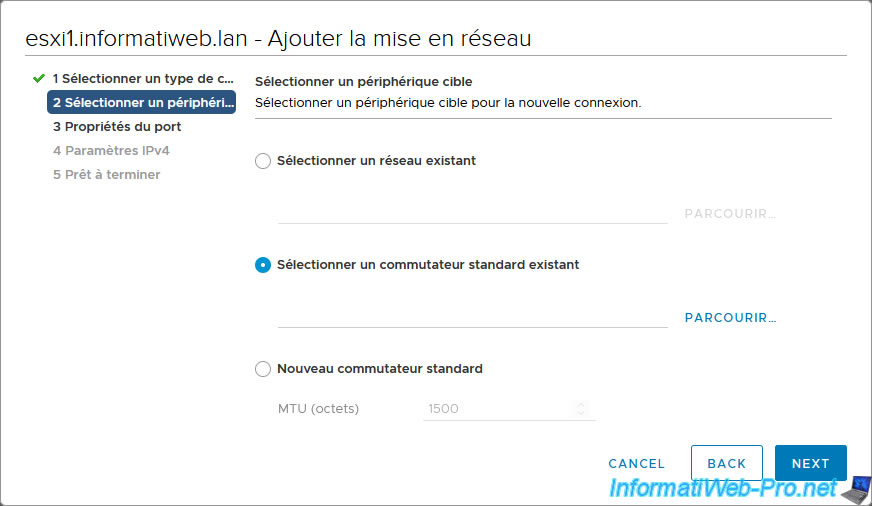
Sélectionnez le commutateur virtuel "vSwitch1" créé précédemment lors de la création de votre 1er adaptateur VMkernel.
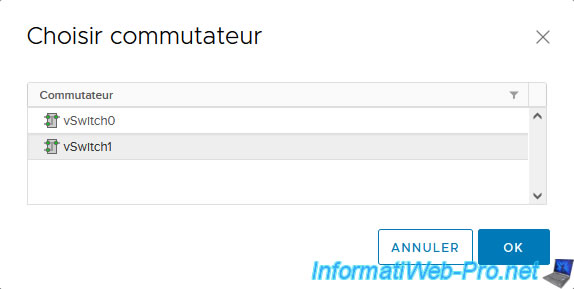
Une fois le commutateur standard existant sélectionné, cliquez sur Next.
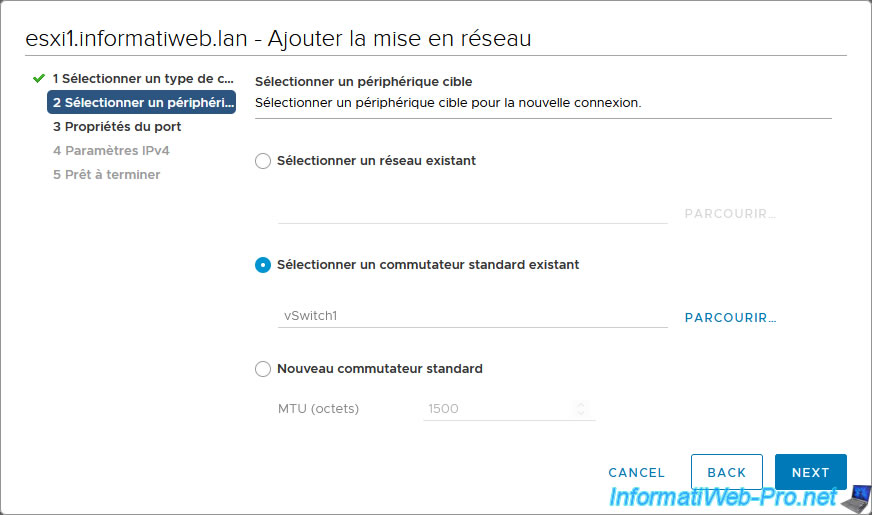
Cette fois-ci, indiquez "iSCSI Network 2" pour l'étiquette réseau et cliquez sur Next.
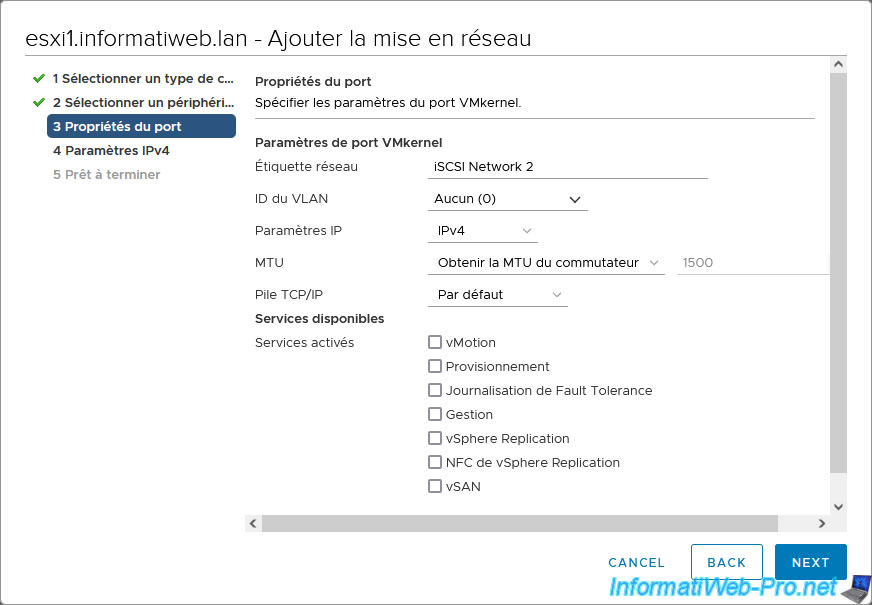
Sélectionnez "Utiliser des paramètres IPv4 statiques" comme précédemment et indiquez l'adresse IPv4 et le masque de sous-réseau à utiliser.
Pour le 2ème adaptateur VMkernel de ce 1er hôte, nous utiliserons l'adresse IPv4 "10.20.0.12" et le masque de sous-réseau "255.255.255.0".
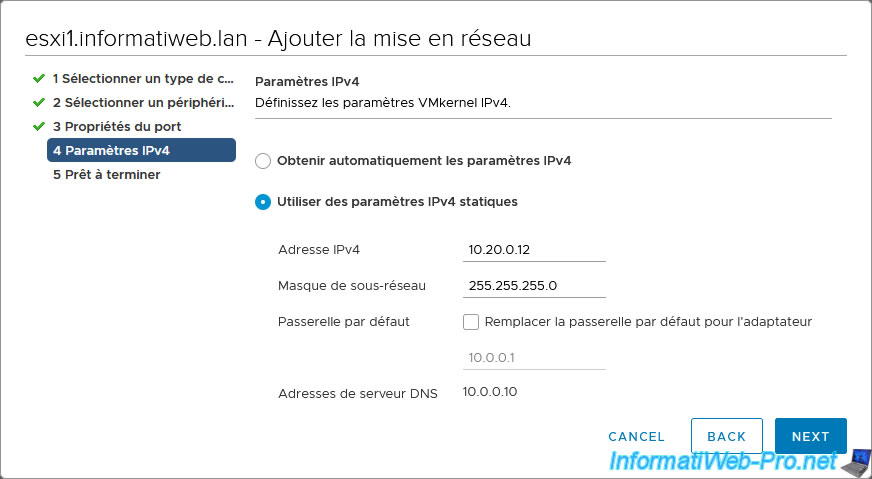
Un résumé de la configuration de votre 2ème adaptateur VMkernel apparait.
Cliquez sur Finish.
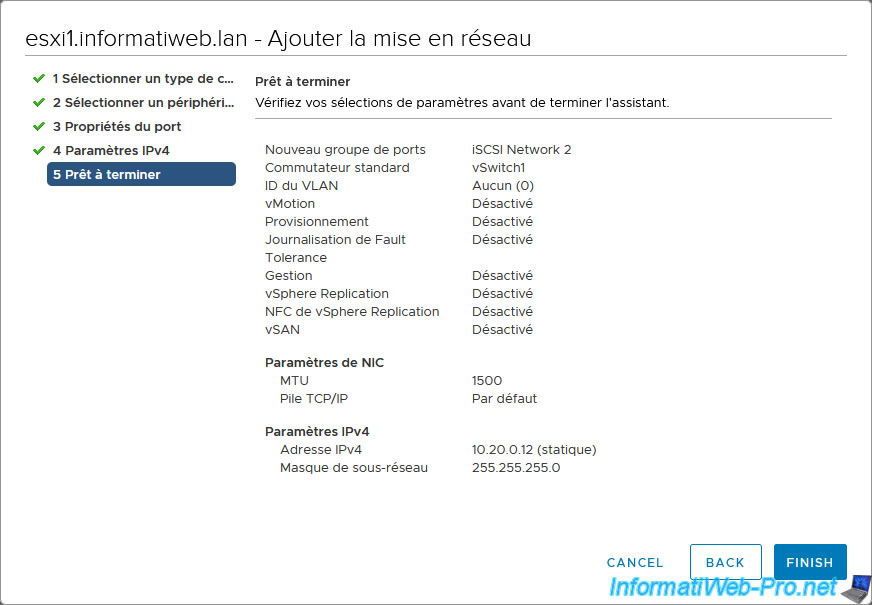
Votre nouvel adaptateur VMkernel apparait.
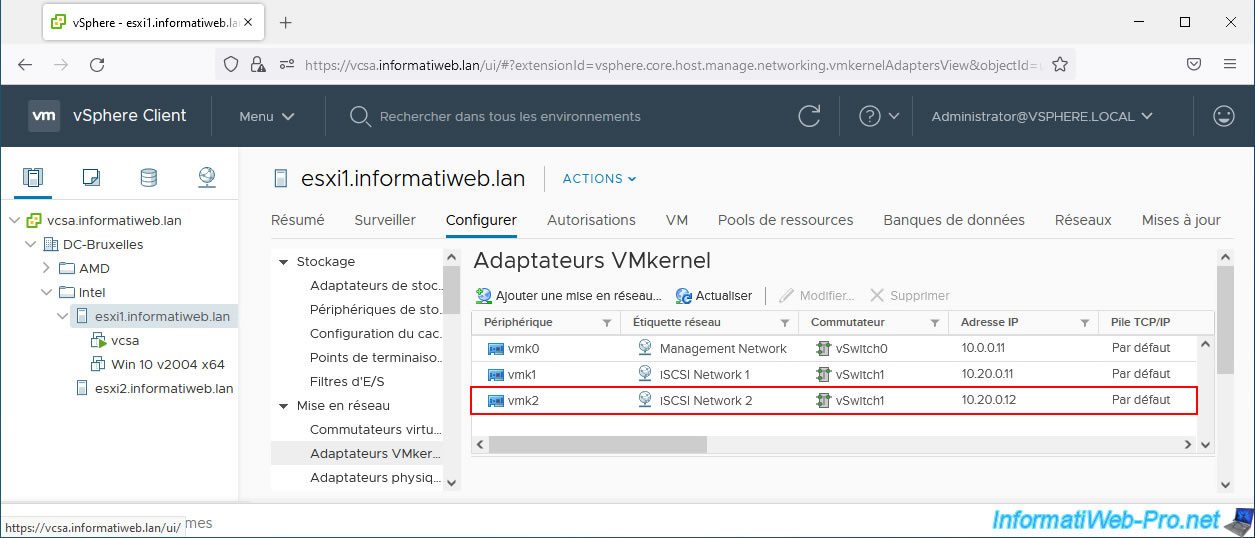
Si vous souhaitez accéder au même stockage iSCSI depuis un second hôte, n'oubliez pas de lui ajouter 2 cartes réseau physiques et de configurer ces 2 nouveaux adaptateurs VMkernel supplémentaires.
Dans notre cas, cela donne ceci pour notre 2ème hôte VMware ESXi :
- vmk1 / iSCSI Network 1 / vSwitch1 / 10.20.0.13
- vmk2 / iSCSI Network 2 / vSwitch1 / 10.20.0.14
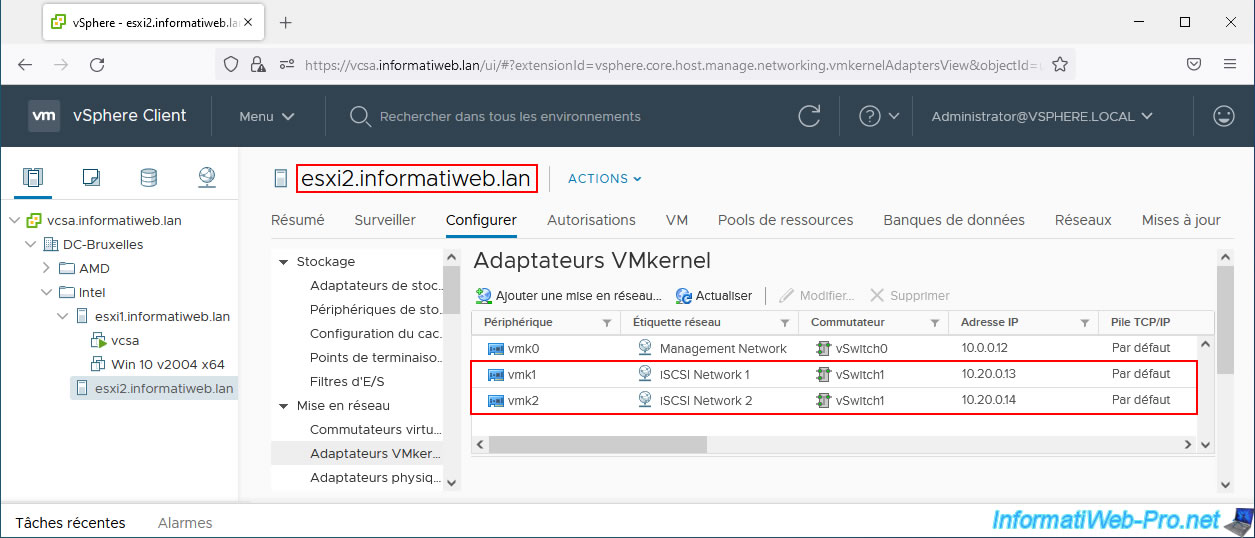
Partager ce tutoriel
A voir également
-

VMware 29/6/2022
VMware ESXi 6.7 - Accéder à distance à une VM via VNC
-

VMware 23/11/2022
VMware ESXi 6.7 - Présentation de la console VMRC (VMware Remote Console)
-

VMware 28/4/2023
VMware ESXi 6.7 - Utiliser une carte réseau USB
-

VMware 28/2/2024
VMware vSphere 6.7 - Déployer VCSA sous VMware Workstation Pro


Vous devez être connecté pour pouvoir poster un commentaire